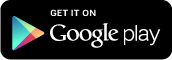Fing –ネットワークツール それは無料で、誰が私たちのネットワークを使用しているかを詳細に知ることができます 無線LAN. 多分 一部のインサイダーがあなたに接続している疑いがあり始めます 無線LAN. おそらく多くの人にとって、これは簡単なことですが、ルーターの構成方法やルーターの構成方法を学びたいユーザーもいます。 モデム 侵入者に対してそしてそのために Fing –ネットワークツール 私たちに手を貸してくれます。
どのように使用されますか?
アプリをインストールすると、上部にネットワークの名前と更新矢印、およびオプションメニューを表すナットが表示されます。 矢印をクリックして更新すると、アプリケーションはそのネットワークに接続されているデバイスを表示します 無線LAN、それがどのデバイスであるかを指定します。
その多くの利点のXNUMXつは、表示されるIPの名前を変更できることです。このようにして、私たちが誰であり、侵入者が誰であるかを知ることができます。 上部にある侵入者をクリックするだけで、「名前を入力してください」というオプションが表示されます。 そのIPに必要な名前を付けます。次に例を示します。 侵入者.
コンピューターから不明なデバイスをブロックする
外部デバイスを見つけた場合、NATおよびMAC情報にアクセスし、ルーターに接続することで、それらがネットワークに再び入るのを防ぐことができます。 無線LAN.
ルーターに接続されたコンピューターで、ブラウザーバーにIPアドレスを入力します。 ルーターのパスワードとユーザー名を尋ねられます。変更していない場合は、デバイスで指定されます。
ルーターのホームページにメニューが表示されます。 [セキュリティ]タブに移動し、新しいパスワードを入力します(後で接続するために覚えておいてください 無線LAN 携帯電話またはコンピューターでは、この新しいパスワードを入力する必要があります)。
これだけでは不十分な場合は、他のデバイスからのアクセスをブロックできます。 Fingアプリケーションでは、接続されているデバイスの情報が表示されます。 MACアドレス(または接続しているデバイスの数によってはMACアドレス)を書き留めます。
コンピューターで開いた構成ページで、[デバイスのブロック]オプションを確認します。 アクセス制御では、書き留めたMACアドレス(XNUMXつ以上)をフィルタリングできます。 これにより、奇妙な侵入がブロックされます。 このオプションを選択した場合、このアクセス制御オプションに戻らなければ、誰もWiFiに接続できないことに注意してください。
この情報は役に立ちましたか? 他の方法を知っていますか? 私たちとあなたの意見を共有してください。